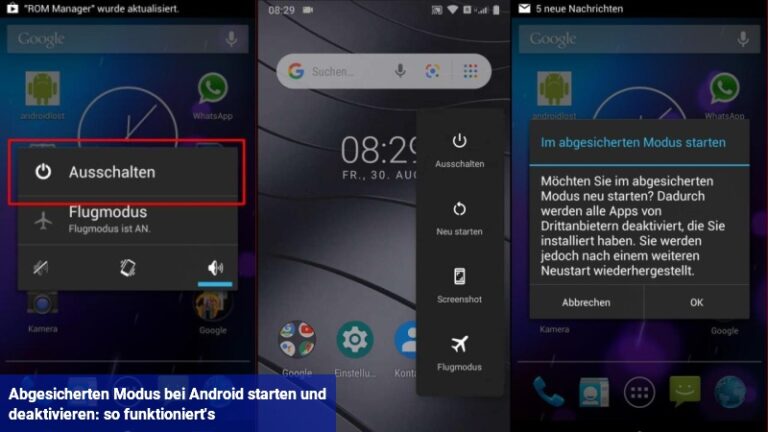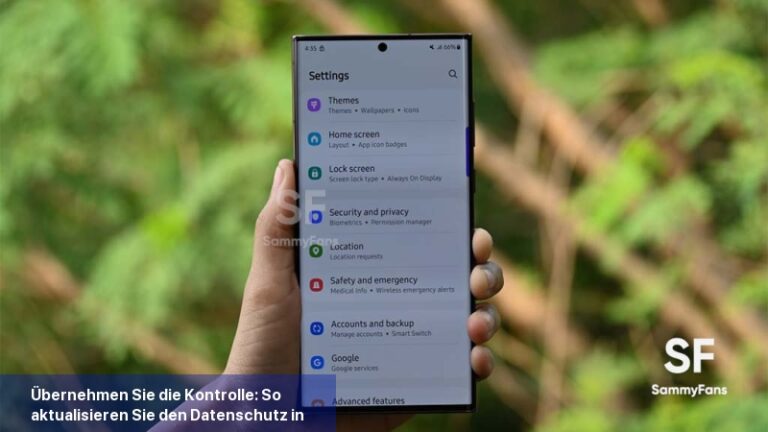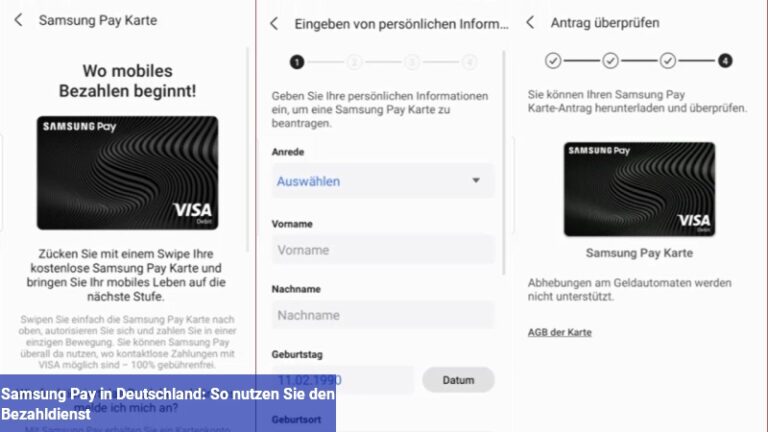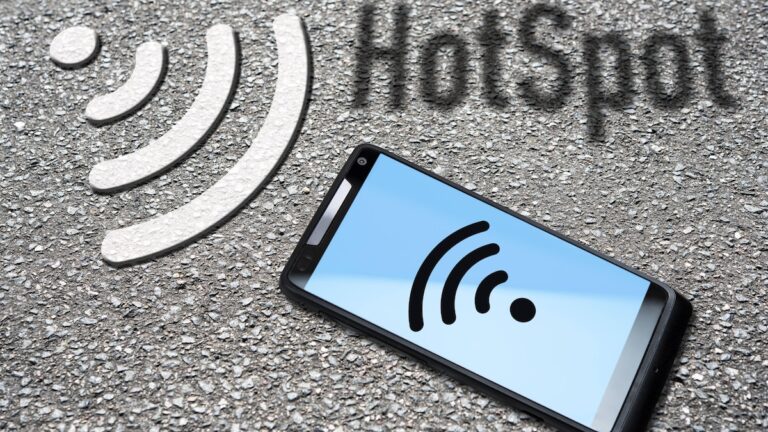Samsung DeX aktivieren – so nutzen Sie die Station
Um Samsung DeX zum Laufen zu bringen, muss es richtig konfiguriert werden. Die folgenden Tipps helfen Ihnen dabei und liefern weitere wichtige Informationen zu DeX.
Damit Samsung DeX richtig funktioniert, müssen Sie es richtig einrichten. Die folgenden Ratschläge enthalten die Details, auf die Sie achten müssen, sowie weitere relevante Daten zu DeX.
Voraussetzungen für die Verwendung von Samsung DeX
Bei der Konfiguration der Einrichtung sollten Sie Folgendes beachten.
- Samsung DeX ist nur mit einer authentischen DeX-Station, einem Pad oder einem Kabel kompatibel.
- Die Modelle Galaxy S8 und S9 sind nicht mit allen Galaxy S- und Note-Smartphones kompatibel und können nur mit der Dex Station oder dem Pad verwendet werden.
- Ab dem Note 8 und Galaxy S10 kann ein alternatives DeX-Kabel verwendet werden.
- Sie können sich neben einem Smartphone auch für ein Samsung Galaxy Tab S4, S5e oder S6 entscheiden.
- Für die Einrichtung werden außerdem ein Monitor mit HDMI-Anschluss, das Original Samsung USB-C-Ladekabel, eine Maus und eine Tastatur benötigt.
- Stellen Sie sicher, dass die Maus und die Tastatur über Bluetooth verbunden sind, wenn Sie ein DeX-Kabel verwenden, da kein Anschluss vorhanden ist.
Dies ist das Verfahren zur Einrichtung von Samsung DeX
Diese Einrichtung ist einfach zu bewerkstelligen, wenn Sie die aufgeführten Schritte befolgen.
- Schließen Sie zunächst die DeX Station oder das DeX Pad an die Steckdose an. Für das DeX-Kabel ist dieser Schritt nicht erforderlich.
- Verbinden Sie dann Maus und Tastatur mit Ihrem kompatiblen Galaxy-Smartphone oder -Tablet, entweder über ein USB-Kabel oder über Bluetooth.
- Schließen Sie das Gerät mit einem HDMI-Kabel an den Monitor an.
- Ihr Galaxy-Gerät ist nun in der Lage, eine Verbindung herzustellen. Nach der Verbindung wird eine Benachrichtigung angezeigt, die Sie auffordert, die Schaltfläche „Samsung DeX starten“ zu drücken.
- Sobald Samsung DeX auf dem Monitor gestartet ist, können Sie mit der Einrichtung mithilfe von Maus und Tastatur fortfahren.
- Sobald Sie den Nutzungsbedingungen zustimmen, ist die Einrichtung abgeschlossen und Sie können die Vorteile von Samsung DeX nutzen.
- Es ist auch möglich, Ihr angeschlossenes Smartphone unabhängig zu nutzen.
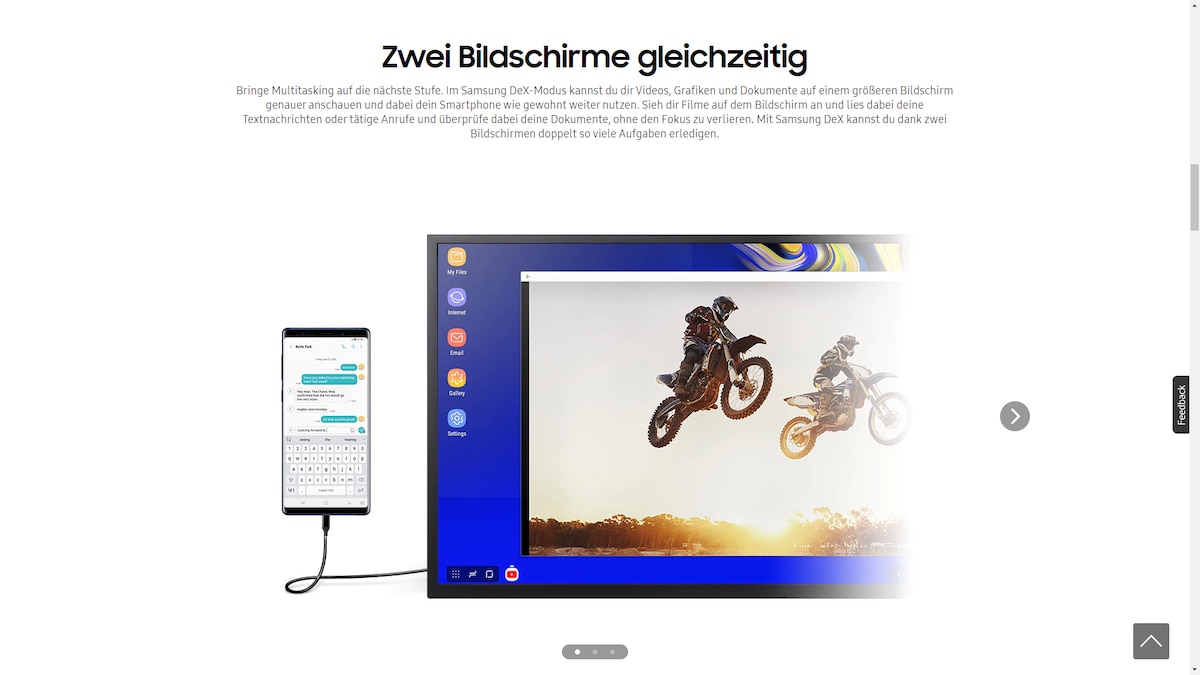 DeX aktivieren: Sie können Ihr Galaxy Gerät während der Benutzung von DeX weiterhin bedienen (Bild: Samsung)
DeX aktivieren: Sie können Ihr Galaxy Gerät während der Benutzung von DeX weiterhin bedienen (Bild: Samsung)
Kann Bixby deaktiviert werden?
Neben DeX hat Samsung auch Bixby auf den Markt gebracht. Wir werden in unserem nächsten Tipp mehr Informationen über Bixby geben.